Telefonnummer des Zalo-Kontos ändern

Sie können die Telefonnummer von Zalo mit den folgenden Schritten ändern, falls Ihre alte Nummer nicht mehr verwendet wird.
- Google hat angekündigt, die YouTube-App nach dem 20. April 2015 auf einigen Smart-TVs zu aktualisieren. Toshiba Vietnam empfiehlt Kunden daher, auf die neueste Firmware für Toshiba-Smart-TVs einschließlich der Modelle L5450 zu aktualisieren. L5550, L9450 und aktualisierte YouTube-App auf die neueste Version von CH Play, um alle Unterhaltungsclips auf YouTube zu genießen.
- Das neue Software-Update hilft Toshiba Smart TV, stabil, reibungslos und mit reibungsloseren Supportfunktionen zu arbeiten.
Toshiba Smart TV verwendet zwei Fernbedienungen: eine für den normalen Betrieb und eine für den Betrieb unter Android . Um die Software auf Toshiba Smart TV zu aktualisieren, verwenden wir die 2. Fernbedienung.

Schritt 1 . Drücken Sie die Home-Taste auf der Fernbedienung (die Taste mit dem Hausbild), um den Hauptbildschirm des Toshiba Smart TV aufzurufen.

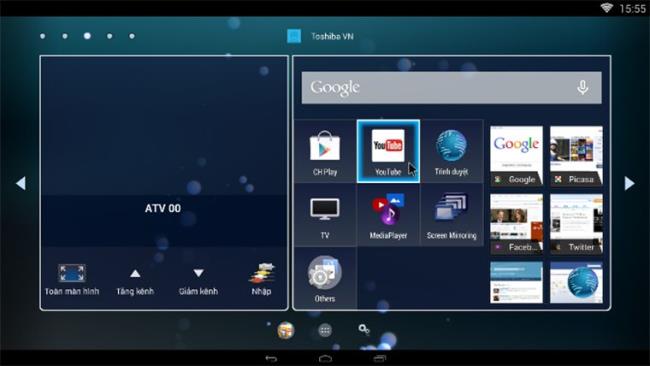
Schritt 2. Sie müssen das Menü (6-Punkt-Symbol) öffnen, zur Service Station gehen, um eine Verbindung zum System des Dienstes herzustellen und nach den neuesten Softwareversionen zu suchen. für Smart-TVs Toshiba. Wenn diese Service Station-Anwendung zum ersten Mal geöffnet wird, wird der Bildschirm "TOSHIBA Service Station-Software benachrichtigen und akzeptieren" angezeigt. Wählen Sie Akzeptieren.
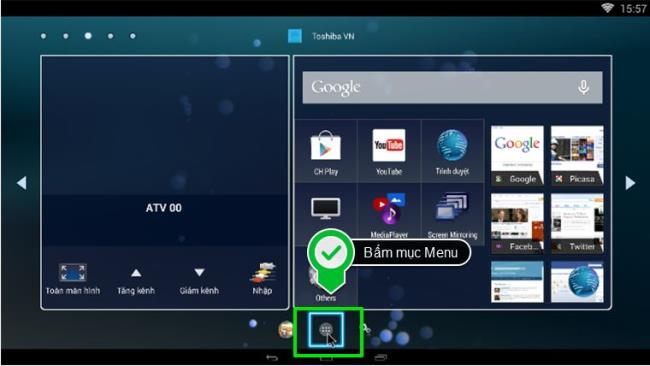
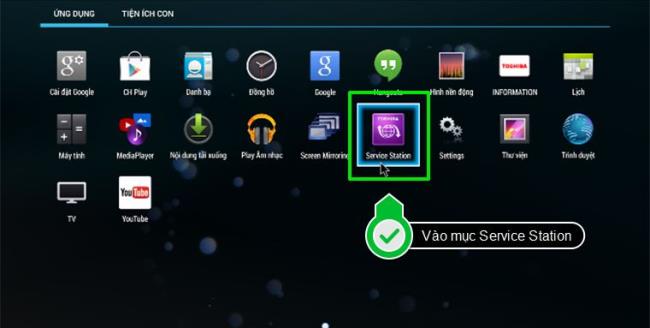
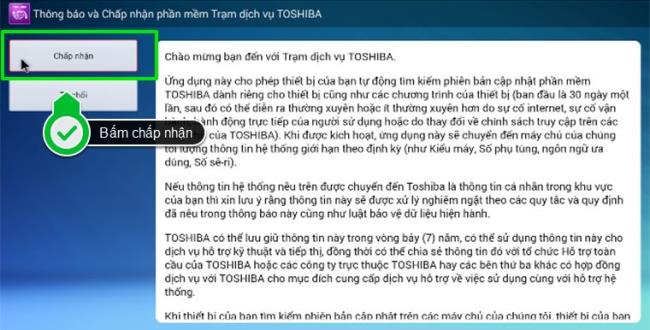
Wenn auf einem Service Station-System neue Software verfügbar ist, wird im Feld "Vorhandene Systemaktualisierungen" eine Meldung angezeigt. Wählen Sie einfach die neueste Software. In diesem Artikel sehen Sie beispielsweise, dass die neueste Software für Smart TV Toshiba L5450 das L5450-Systemupdate für APP833741 ist.
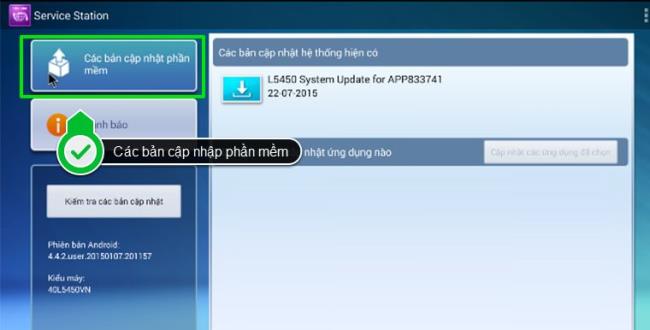
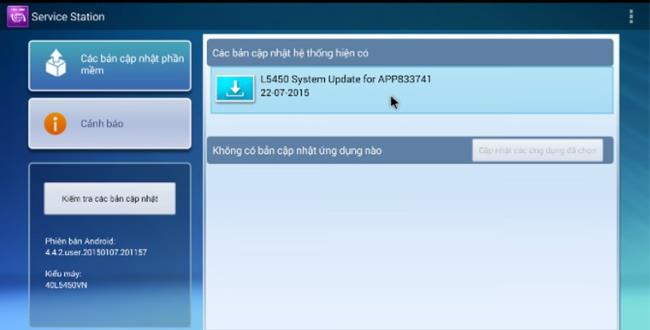
Schritt 3. Zeigen Sie die Softwaredetails an und wählen Sie Herunterladen. Das System führt dann automatisch die Schritte zum Synchronisieren neuer Software für Toshiba Smart TV aus. Wenn Sie zwei oder mehr Software-Updates haben, sollten Sie das neueste auswählen.
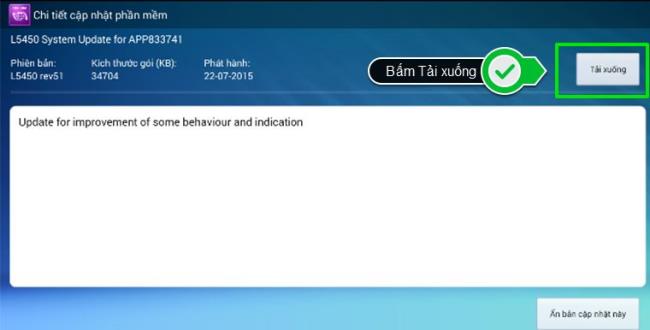
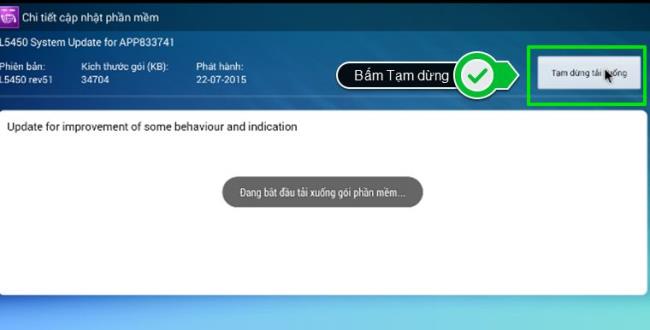
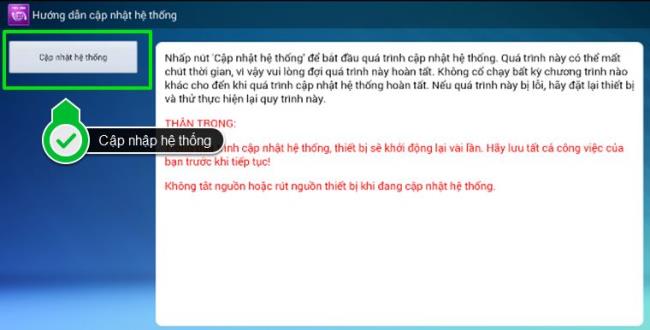
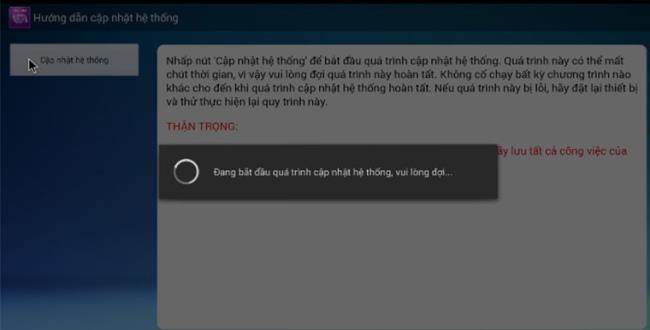
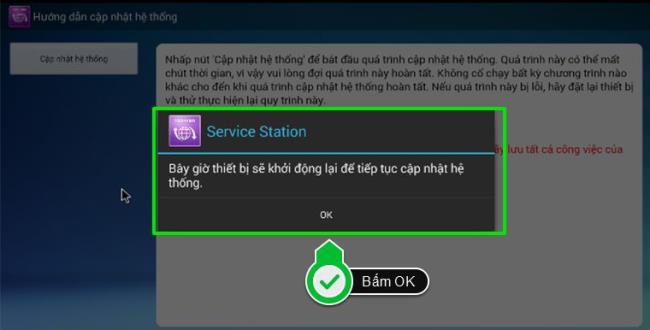
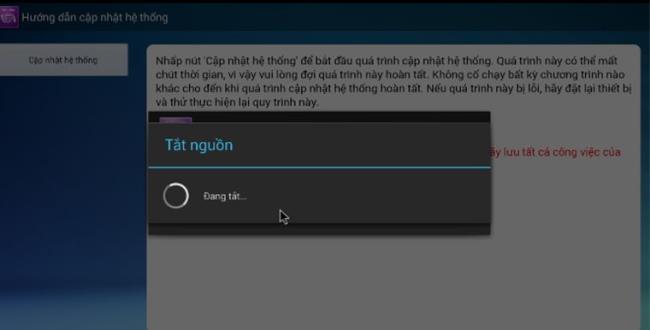

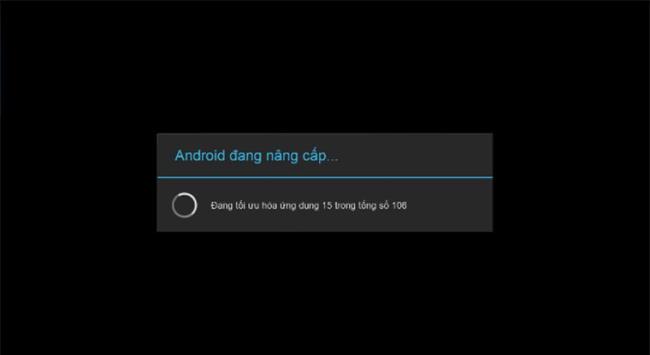
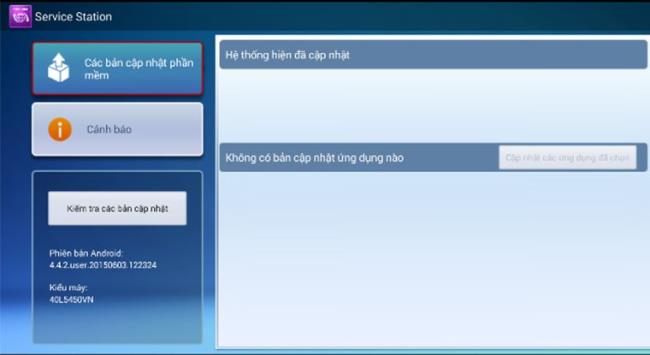
Mit den oben genannten Schritten können Sie auf einfache Weise neue Software auf Toshiba Smart TV aktualisieren und aufregende Anwendungen auf diesem Fernseher erleben.
Hinweis:
- Sie sollten das Netzkabel nicht abziehen und die Stromversorgung ausschalten, wenn das Toshiba Smart TV aktualisiert wird, da dies zu einem Fehler am Fernsehgerät führen kann.
- Sie können die oben genannten Vorgänge nur ausführen, während das Fernsehgerät mit dem Netzwerk verbunden ist.
Mehr sehen:
So stellen Sie eine Verbindung zu einem Toshiba TV-Netzwerk her
Sie können die Telefonnummer von Zalo mit den folgenden Schritten ändern, falls Ihre alte Nummer nicht mehr verwendet wird.
Die Familie ist der Ort, an dem das Glück kommt, wo wir nach müden Tagen, sozialen Rennen und der Welt da draußen aufhören. Genießen Sie eine Sammlung von über 50 Familienbildern, die Glück und Harmonie ausstrahlen.
Entdecken Sie mit WebTech360 einzigartige und mysteriöse Hacker-Bilder, die ideal für Titelbilder auf Facebook sind.
Identifizieren und beheben Sie häufige Fehler bei Toshiba TVs mit unseren hilfreichen Anleitungen.
Lesen Sie die Rezension über den Film Forgotten (2017) und erfahren Sie, warum dieser koreanische psychologische Thriller unvergesslich bleibt!
Hier sind die Haarfarbentrends für Sommer 2020 in 100 Bildern. Entdecken Sie die trendigen Farben für rotes, blondes, braunes, graues und gefärbtes Haar!
Wenn Sie Galaxy AI auf Ihrem Samsung-Telefon nicht mehr benötigen, können Sie es ganz einfach deaktivieren. Nachfolgend finden Sie Anweisungen zum Deaktivieren von Galaxy AI auf Ihrem Samsung-Telefon.
Wenn Sie KI-Charaktere auf Instagram nicht benötigen, können Sie diese auch schnell löschen. So löschen Sie KI-Charaktere auf Instagram.
Benutzer können den ChatGPT-Speicher jederzeit deaktivieren, sowohl auf Mobilgeräten als auch auf Computern. Nachfolgend finden Sie Anweisungen zum Deaktivieren des ChatGPT-Speichers.
Standardmäßig sucht Windows Update automatisch nach Updates. Sie können auch sehen, wann das letzte Update erfolgte. Hier finden Sie eine Anleitung zum letzten Windows-Update.
Das Löschen der eSIM auf dem iPhone ist grundsätzlich einfach. Nachfolgend finden Sie Anweisungen zum Löschen der eSIM auf dem iPhone.
Zusätzlich zum Speichern von Live Photos als Videos auf dem iPhone können Benutzer Live Photos auf dem iPhone ganz einfach in Boomerang konvertieren.
Viele Apps aktivieren SharePlay automatisch, wenn Sie FaceTime verwenden. Dies kann dazu führen, dass Sie versehentlich die falsche Taste drücken und Ihr Videoanruf dadurch ruiniert wird.
Wenn Sie „Click to Do“ aktivieren, funktioniert die Funktion und versteht den Text oder das Bild, auf das Sie klicken, und trifft dann Entscheidungen, um relevante kontextbezogene Aktionen bereitzustellen.
Durch Einschalten der Tastaturbeleuchtung leuchtet die Tastatur. Dies ist nützlich bei schlechten Lichtverhältnissen oder sorgt für einen cooleren Look in Ihrer Gaming-Ecke. Sie haben die Wahl zwischen vier Möglichkeiten, die Tastaturbeleuchtung Ihres Laptops einzuschalten.
Es gibt mehrere Möglichkeiten, in den abgesicherten Modus von Windows 10 zu gelangen, falls Sie Windows nicht öffnen und hineinkommen. Informationen zum Aufrufen des abgesicherten Modus von Windows 10 beim Starten Ihres Computers finden Sie im folgenden Artikel von WebTech360.
Grok AI hat seinen KI-Fotogenerator jetzt erweitert, um persönliche Fotos in neue Stile umzuwandeln, beispielsweise um Fotos im Studio Ghibli-Stil mit berühmten Animationsfilmen zu erstellen.
Google One AI Premium bietet Benutzern eine einmonatige kostenlose Testversion an, bei der sie sich anmelden und viele verbesserte Funktionen wie den Gemini Advanced-Assistenten ausprobieren können.
Ab iOS 18.4 können Benutzer bei Apple entscheiden, ob aktuelle Suchanfragen in Safari angezeigt werden sollen.
Die Zwischenablage auf dem iPhone speichert Bilder und Daten. Wenn Sie jedoch zu viele Informationen speichern, kann dies Ihre Privatsphäre beeinträchtigen. In diesem Fall können Sie eine Verknüpfung zum Löschen der Zwischenablage einrichten.
Um die Sicherheit der Kinder bei der Verwendung des Telefons zu gewährleisten, können Eltern über die Funktion „Familienfreigabe“ auf dem iPhone ein Apple-ID-Konto für ihre Kinder erstellen.



















